Первое, что нужно сделать – это создать базовую структуру фигуры. Подбирайте нужные сегменты, так, чтобы фигура у вас получилась явно похожей на робота. Не забывайте, в конце у нас должно выйти нечто похожее на лягушку- Терминатора, забавно, в общем. Итак, наложите хромовые сегменты на лягушку. Теперь необходимо придать им нужную форму.
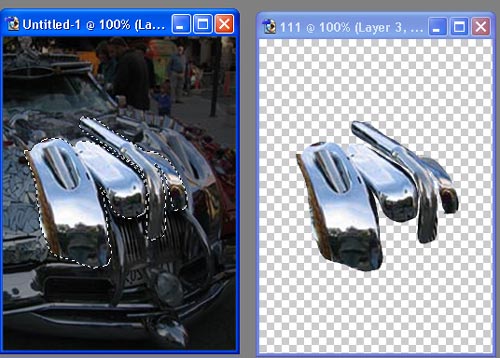
Зайдите в Трансформировать – Исказить (Transform - Distort Tool) и поменяйте форму хромовых сегментов, придерживаясь очертаний головы лягушки. Не спешите, плавно следуйте всем линиям и изгибам, в конце концов, мы ведь делаем лягушку, а не заморское чудовище!

Теперь выберете механические сегменты (это могу быть любые детали, автомобиля, например), которые подходят именно для переднего плана лягушки. Тут не стоит быть слишком аккуратными. Задача – создать базовую форму фигуры, детали можно будет доработать потом.

А вот чтобы нанести сегменты на участки возле рта, необходимо применить немного другую технику. Можно использовать изображение длинной хромовой трубки. Оно подойдет идеально! Конечно, его надо будет немного трансформировать, и придать очертания рта. Копируйте и вставьте этот сегмент в основной документ. Выберете в меню Свободная Трансформация (Free Transform), измените его и правильно разместите на изображении. Так же, можете добавить точно такой же сегмент на голову лягушки, это будет отличный визуальный акцент!
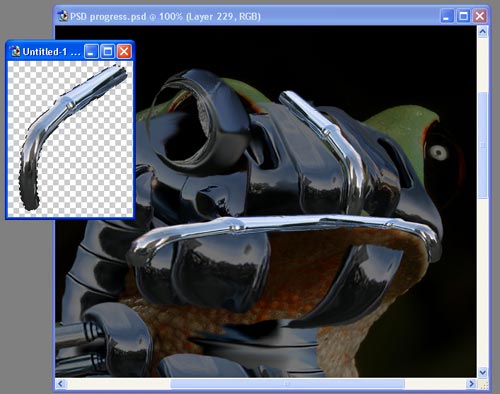
Теперь, давайте немного подкорректируем и почистим нашу работу. Сделать этом просто. Активируйте инструмент Палец (Smudge Tool), кисть – 7-8 пикселов, нажим -70-80%. Немного размажьте хромовые и механические поверхности, чтобы они смешались между собой. Следите за тем, чтобы не нарушать контуры рта оригинального изображения с лягушкой. Если вы хотите знать все о дизайне таких нестандартных изображений, не забывайте, что все-таки, контуры оригинальной фигуры должны быть полностью узнаваемы.
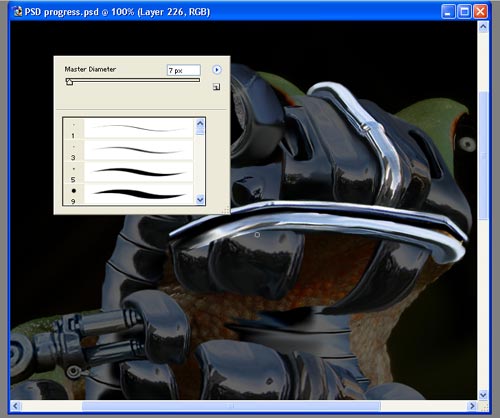
Теперь надо добавить светотени, чтобы сегменты выглядели еще лучше. Возьмите инструмент Кисть (Brush Tool), прозрачность 100%. Нарисуйте на новом слое, прямо под каждым хромовым сегментом, черные тени. Затем, опять активируйте инструмент Палец (Smudge Tool), установите нажим 60-70% и немного размажьте тени. Не забывайте следовать контурам фигуры! Тени тоже должны иметь форму! Таким образом, вы придадите изображению еще больше глубины и как бы отделите один сегмент от другого.
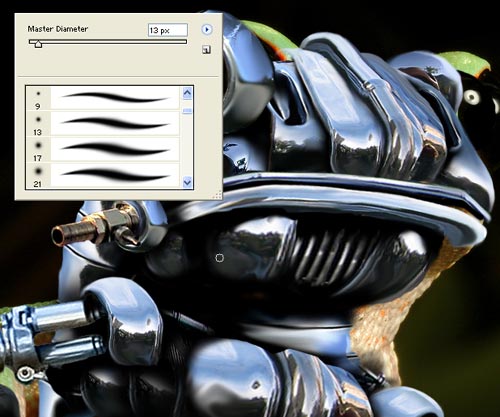
Снова активируйте инструмент Кисть (Brush Tool), установите белый цвет, прозрачность 100%. Теперь мы нарисуем светлые тени по краям изображения и на тех участках, которые указаны на картинке внизу. Разумеется, работать надо на новом слое, только поставьте его выше хромовых слоев.
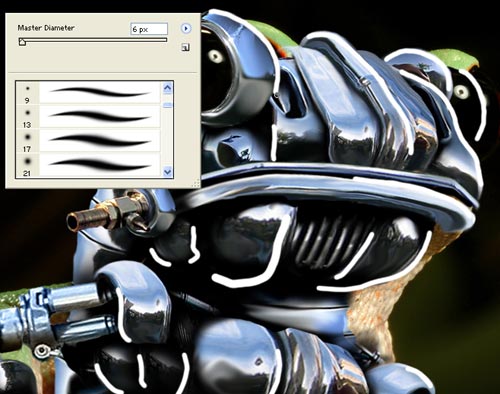
Делаем все то же, что мы делали с черными тенями. Потом опять активируйте инструмент Палец (Smudge Tool), нажим – 60-70% и размажьте белые линии, как показано на рисунке, следуя контурам туловища и головы лягушки.
Все таки, оригинальное изображение лягушки по краям еще заметно. Сделайте невидимыми все слои, кроме фонового слоя. Откройте новый слой над оригинальным изображением лягушки. Активируйте инструмент Клонирование (Clone Tool). Убедитесь, что выбрана опция «Выделить все слои» (select all layers). Нажав и удерживая клавишу alt, выделите какой-нибудь кусочек фонового слоя, чтобы копировать его.
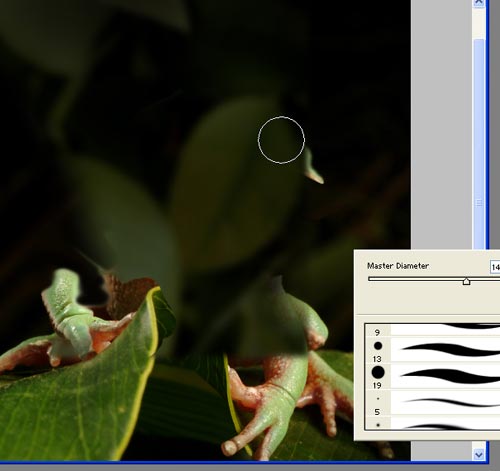
Что еще? Можно создать иллюзию, что кожа лягушки немного сползает, но под ней обнаруживается, как вы уже поняли, не царевна, а самый настоящий робот. На новом слое над фоновым слоем, просто нарисуйте вот такие куски, как бы отваливающейся кожи. Для этого, выберете инструмент Кисть (Brush Tool), коричневый цвет, прозрачность -100%. Посмотрите, на картинке показано, как это надо сделать:

Теперь стоит добавить коже еще немного теней. Выберете темный участок на оригинальной коже лягушки и нарисуйте тени. Активируйте инструмент Палец (Smudge Tool), нажим – 60-70%. Собственно говоря, сделайте все тоже, что мы уже делали, когда добавляли тени на хромовые части изображения. Старайтесь работать аккуратно и придерживаться заданных форм.
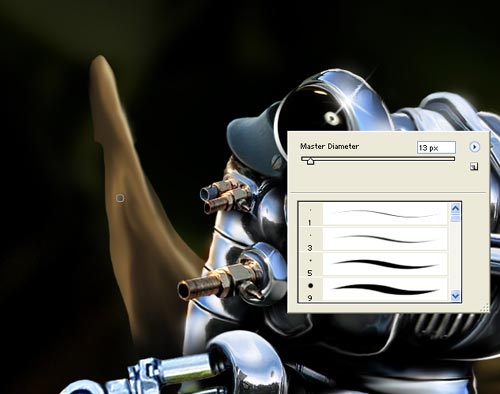
Стоит добавить и немного оригинальной кожи лягушки на внешнюю часть изображения. Выберете инструмент Лассо (Lasso Tool), выделите края оригинальной кожи лягушки, копируйте и вставьте в документ с лягушкой –роботом. Так же, можете добавить светотени, чтобы еще усилить получившийся эффект:
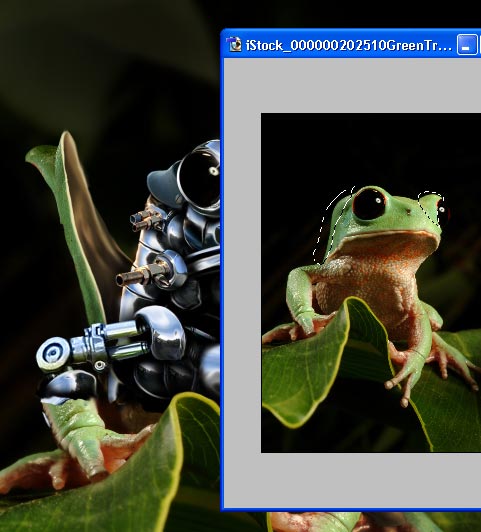
Для того, чтобы обработать лапки лягушки, стоит пойти немного другим путем. Выделите лапку на оригинальном слое и поместите ее на новый слой. Активируйте инструмент Палец (Smudge Tool), нажим – 80-90%. Размазывайте по направлению кожи и складок. Затем, используйте темные и светлые оттенки, опять таки, с оригинальной кожи и нарисуйте подобные этим светотени. Теперь, кожа лягушки приобрела более грубую, но, похожую на оригинальную, текстуру.
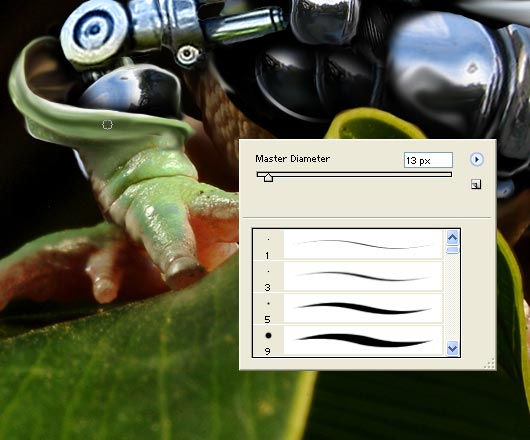
Поставьте режим наложения этого слоя на Перекрытие (overlay). Сотрите концы слоя, так чтобы были покрыты только необходимые участки:

Стоит еще добавить отражения, это придаст хромовым частям еще больше реализма. Копируйте слои с окружающими элементами и сформируйте их так, чтобы создать иллюзию отражения.
Дублируйте слой с металлическим клапаном. Установите прозрачность слоя на 50%. Активируйте инструмент Трансформация – Искажение (Transform-Distort Tool). Подгоните сегмент так, чтобы он хорошо сочетался с хромовым сегментом в области плеча лягушки. Используйте тот же метод и для других участков, например, там, где лист, или там, где на коже уж слишком ярко выражен хромовый сегмент.

И для завершения картины мы роботизировали маленьких стрекоз, придерживающих кожу лягушки:
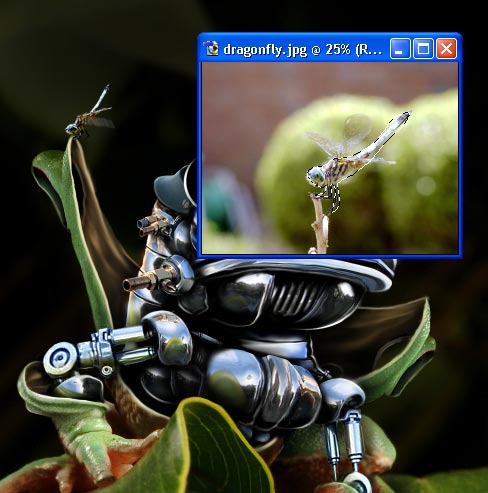
И вот такая кибер-лягушка получилась. Великолепно, правда?

Источник: http://www.worth1000.com/

